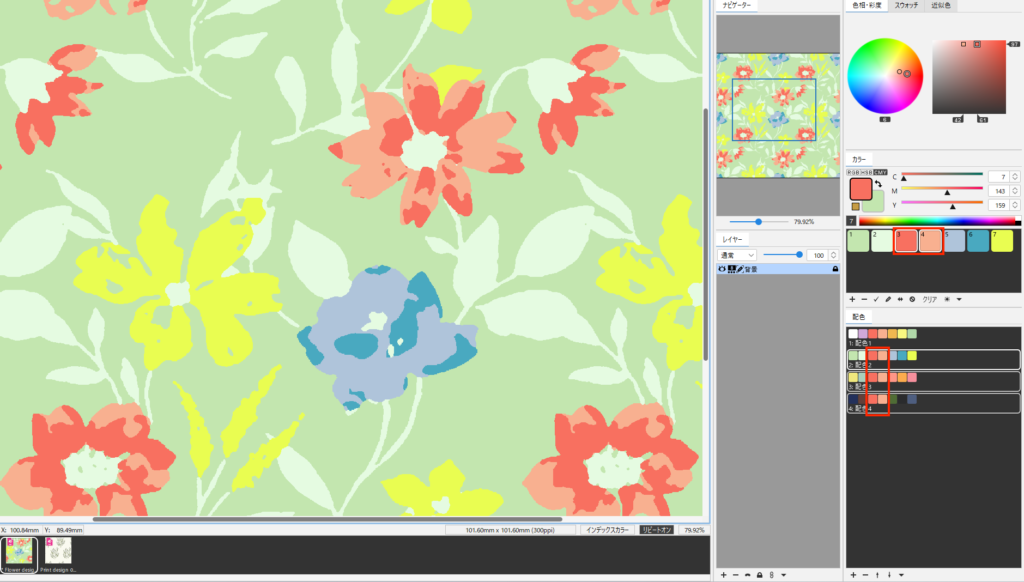配色パネル下の「▼」メニュー または コンテキストメニュー(右クリック)で、オプションメニューが表示されます。

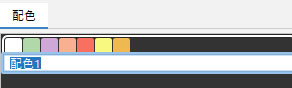
配色名をダブルクリックして名前を変更
| 名称 | 機能 |
|---|---|
| 名前を編集 | 選択している配色名を変更します。 配色名をダブルクリックして名前を変更することもできます。 |
| 配色のコピー | 選択された配色をコピーします。 |
| 配色のペースト | 選択された配色にペーストします。(複数配色選択可能) |
| 選択された色の配色のコピー | 選択された色の配色をコピーします。 |
| 選択された色の配色にペースト | 選択された色の配色にペーストします。(複数配色選択可能) |
| 削除 | 選択している配色を削除します。 |
| 連続プリントプレビュー | 複数選択された配色を一枚ずつ連続で、プリントプレビューを通して印刷します。 |
| 連続プリント | 複数選択された配色を1枚ずつ連続で印刷します。 |
| 連続書き出し | 複数選択された配色を原寸で1ファイルずつ(PNG/JPEG/TIFF/BMP)で保存します。 |
配色パネルについては、色変えと色変えパネル/配色パネルを参照してください。
配色のコピー/ペースト
例. A図案の配色を B図案に使用する
- A図案を開きます。
- コピーする配色を、配色パネルから選択します。
(例:全配色を選択) - 配色パネルの「▼」メニュー または コンテキストメニュー(右クリック)から「配色のコピー」を選択します。

- B図案を開きます。
- 配色パネルの「▼」メニュー または コンテキストメニュー(右クリック)から「配色のペースト」を選択します。
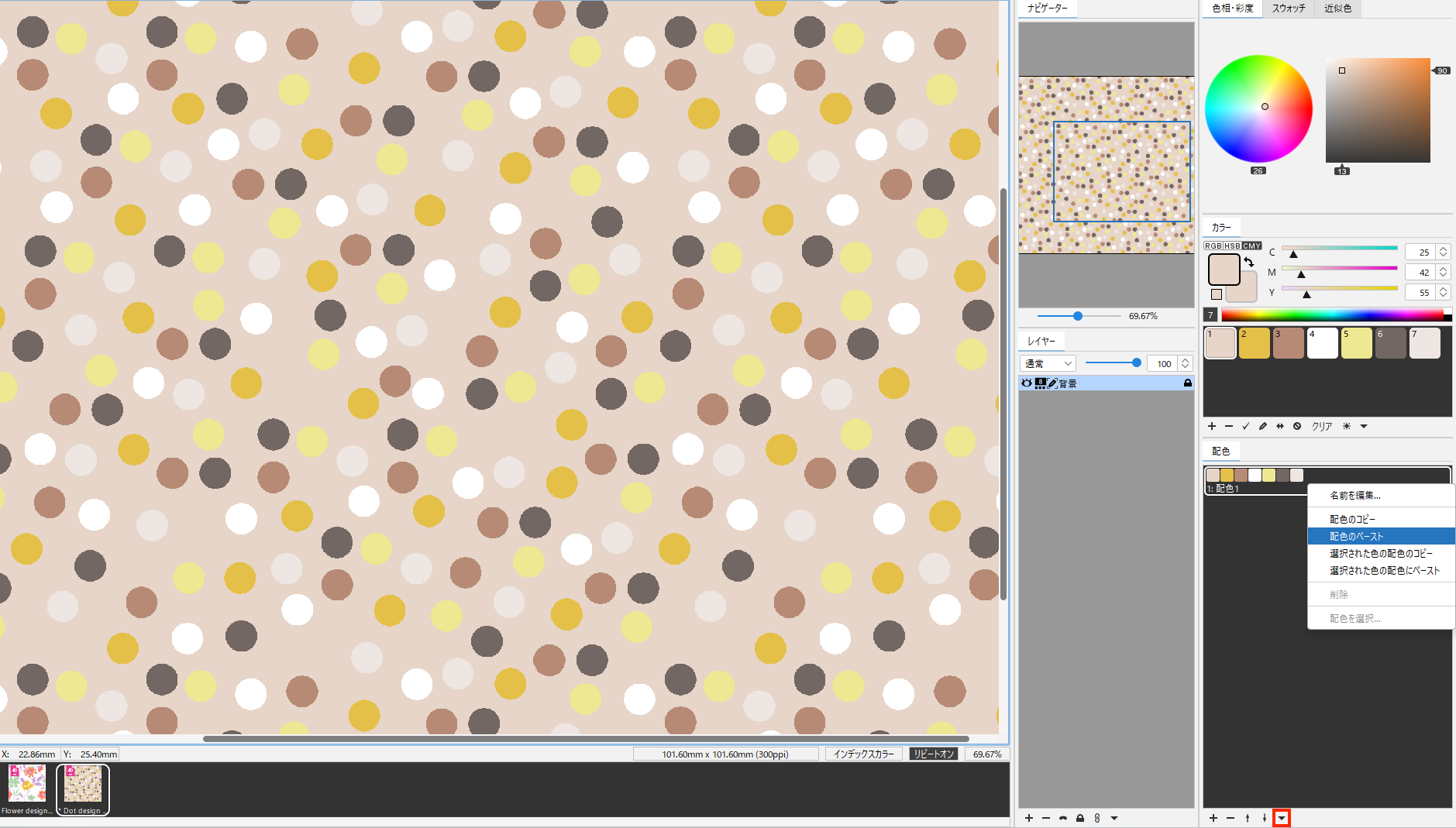
- A図案の配色が B図案にペーストされました。
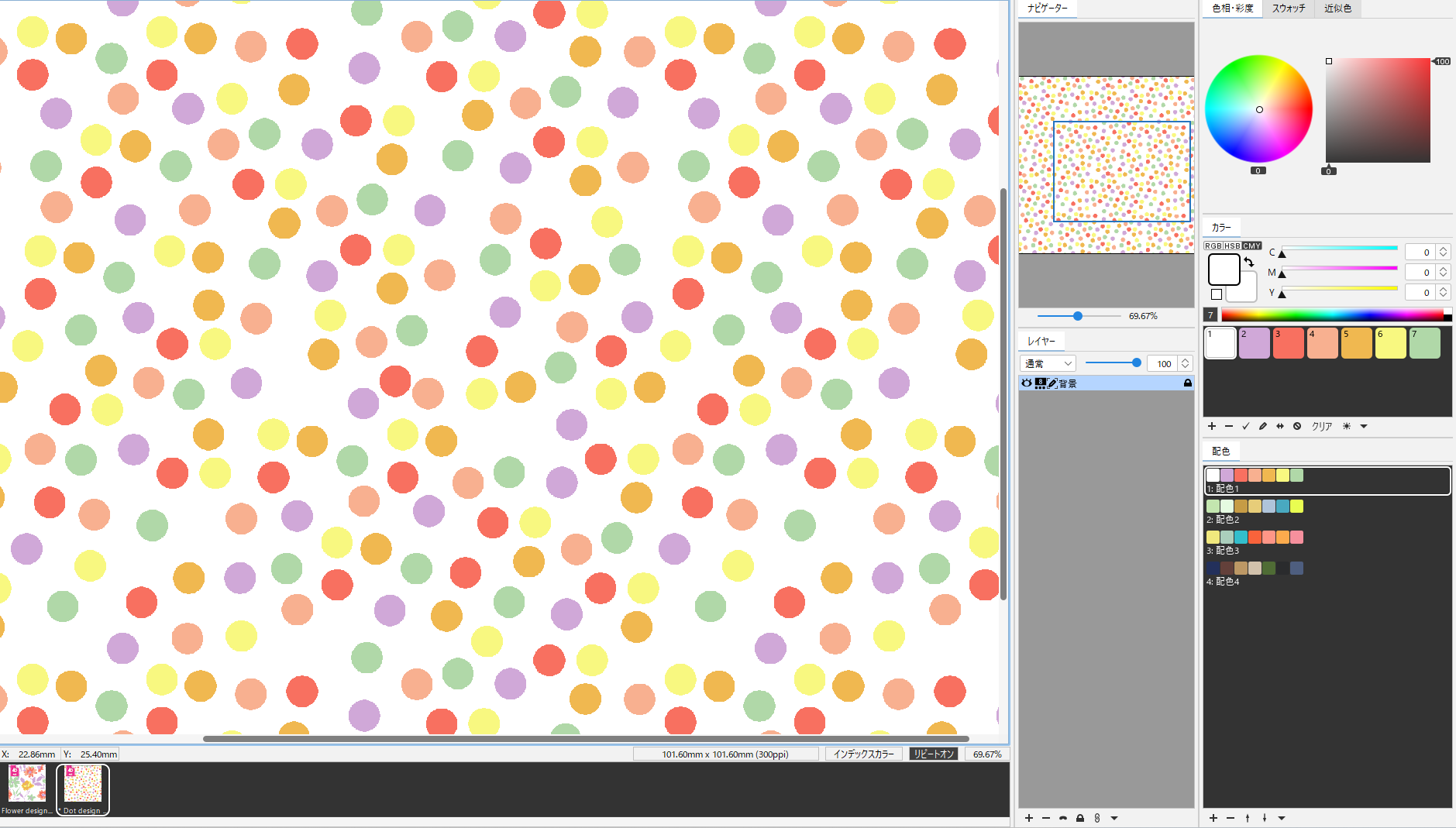
選択色の配色のコピー/ペースト
例1. 異なる図案間の、選択された色の配色をコピー&ペースト
- A図案を開きます。
- カラーテーブルからコピーする色を選択します。
(例:5色選択) - 配色パネルからコピーする配色を選択します。
(例:4配色選択) - 「▼」メニュー または コンテキストメニュー(右クリック)から「選択された色の配色のコピー」を選択します。

- B図案を開きます。
- カラーテーブルからペーストする色を選択します。
(例:5色選択) - 配色パネルの「▼」メニュー または コンテキストメニュー(右クリック)から「選択された色の配色にペースト」を選択します。

- A図案でコピーした分(5色4配色)が、B図案にペーストされました。

例2. 同じ図案の中で、選択された色の配色をコピー&ペースト
- 図案を開きます。
- カラーテーブルからコピーする色を選択します。
(例:2色選択) - 配色パネルからコピーする配色を選択します。
(例:配色1を選択) - 「▼」メニュー または コンテキストメニュー(右クリック)から「選択された色の配色のコピー」を選択します。

- カラーテーブルからペーストする色を選択します。
(例:2色選択) - 配色パネルからペーストする配色を選択します。
(例:配色2〜4を選択) - 「▼」メニュー または コンテキストメニュー(右クリック)から「選択された色の配色にペースト」を選択します。

- 同じ図案の中で、選択された色の配色をコピー&ペーストされました。